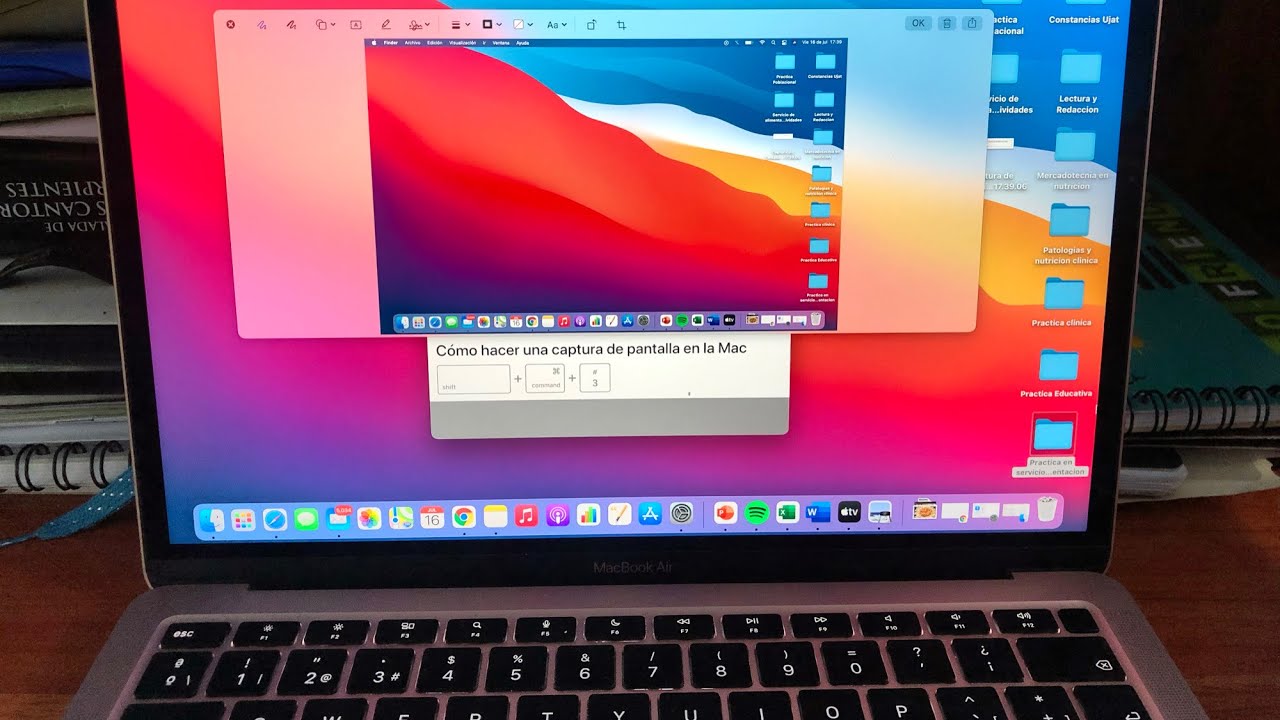
Si eres un usuario de Mac y necesitas realizar capturas de pantalla para tus proyectos o para compartir información con tus amigos o colegas, es importante que sepas cómo configurar esta función en tu dispositivo. En este tutorial, te enseñaremos paso a paso cómo realizar capturas de pantalla en tu Mac, ya sea de la pantalla completa, de una ventana específica o incluso de una selección personalizada. Además, te mostraremos cómo personalizar la configuración de captura de pantalla para adaptarla a tus necesidades. ¡Comencemos!
Optimiza tu flujo de trabajo: Aprende a personalizar las capturas de pantalla en Mac
Optimiza tu flujo de trabajo: Aprende a personalizar las capturas de pantalla en Mac es un artículo que te enseña cómo configurar la captura de pantalla en tu Mac para que puedas tomar capturas de pantalla personalizadas y de alta calidad. Si eres un usuario de Mac, sabes que la función de captura de pantalla es una herramienta importante para capturar información importante en tu pantalla. Sin embargo, ¿sabías que puedes personalizar tus capturas de pantalla para que se ajusten a tus necesidades específicas? ¡Sigue leyendo para aprender cómo!
Lo primero que debes hacer es acceder a la aplicación «Captura de pantalla» en tu Mac. Para hacerlo, presiona las teclas «Command» + «Shift» + «5». Una vez que estés en la aplicación, verás varias opciones de captura de pantalla que puedes seleccionar. Para personalizar tus opciones de captura de pantalla, haz clic en «Opciones», ubicado en la barra de herramientas de la aplicación.
En esta sección de opciones, puedes personalizar varios aspectos de tus capturas de pantalla, como el formato de archivo, la ubicación de guardado y más. Si deseas cambiar el formato de archivo, selecciona el formato deseado en el menú desplegable. También puedes seleccionar dónde guardar tus capturas de pantalla en la sección «Guardar en». Si deseas que tus capturas de pantalla se guarden automáticamente en tu escritorio, selecciona «Escritorio». Si prefieres que se guarden en una carpeta específica, selecciona «Otra ubicación» y selecciona la carpeta deseada.
Además, también puedes personalizar la configuración de temporizador, lo que te permitirá programar una captura de pantalla para que se tome después de un cierto período de tiempo. Esto es especialmente útil si necesitas configurar una captura de pantalla mientras haces otras tareas en tu Mac.
Asegúrate de revisar la sección de opciones en la aplicación «Captura de pantalla» para personalizar tus opciones de captura de pantalla y hacer que tu trabajo sea más eficiente y efectivo.
Optimiza la organización de tus capturas de pantalla en Mac con estos sencillos pasos
Las capturas de pantalla son una herramienta muy útil para documentar y compartir información en Mac. Sin embargo, si no organizas tus capturas de pantalla de manera adecuada, puede resultar difícil encontrar la imagen que necesitas en el momento adecuado. Por suerte, hay algunos sencillos pasos que puedes seguir para optimizar la organización de tus capturas de pantalla en Mac.
Paso 1: Configura el lugar donde se guardarán tus capturas de pantalla
Por defecto, las capturas de pantalla en Mac se guardan en el escritorio. Si tienes muchas capturas de pantalla, esto puede convertirse en un caos. Por lo tanto, te recomendamos que configures una carpeta específica para guardar tus capturas de pantalla. Para hacerlo, abre la terminal y escribe el siguiente comando: defaults write com.apple.screencapture location /ruta/de/tu/carpeta. Sustituye «/ruta/de/tu/carpeta» por la ruta de la carpeta que quieras utilizar. Asegúrate de que la ruta esté entre comillas si contiene espacios.
Paso 2: Utiliza nombres descriptivos para tus capturas de pantalla
Cuando haces una captura de pantalla, Mac le asigna un nombre predeterminado como «Captura de pantalla 2021-09-01 a las 10.30.45». Este nombre puede resultar confuso si tienes muchas capturas de pantalla. Por lo tanto, es importante que utilices nombres descriptivos para tus capturas de pantalla. Por ejemplo, si estás haciendo una captura de pantalla de un error en una aplicación, podrías llamarla «Error en la aplicación X».
Paso 3: Usa etiquetas para clasificar tus capturas de pantalla
Si tienes muchas capturas de pantalla, puede resultar difícil encontrar la que necesitas en un momento dado. Por lo tanto, es una buena idea clasificar tus capturas de pantalla utilizando etiquetas. Puedes utilizar etiquetas como «Trabajo», «Personal», «Proyecto X», etc. Para añadir una etiqueta a una captura de pantalla, haz clic derecho en la imagen y selecciona «Obtener información». En la pestaña «Etiquetas», podrás añadir la etiqueta que quieras.
Paso 4: Utiliza una herramienta de gestión de capturas de pantalla
Si tienes muchas capturas de pantalla y quieres una forma más avanzada de gestionarlas, puedes utilizar una herramienta de gestión de capturas de pantalla. Hay muchas opciones disponibles en la App Store, como «CleanShot X» o «Unclutter». Estas herramientas te permiten organizar tus capturas de pantalla en carpetas, editarlas, compartirlas, etc.
Recuerda configurar el lugar donde se guardarán tus capturas de pantalla, utilizar nombres descriptivos, etiquetar tus capturas de pantalla y, si lo necesitas, utilizar una herramienta de gestión de capturas de pantalla.
Domina el arte de la edición de imágenes en Mac: Cómo recortar capturas de pantalla fácilmente
Si eres usuario de Mac, seguramente has necesitado capturar una imagen de tu pantalla en alguna ocasión. Ya sea para guardar una imagen, compartir información con alguien o para trabajar en un proyecto. En cualquier caso, la herramienta de captura de pantalla es una de las más útiles y versátiles de tu Mac.
No obstante, si quieres sacar el máximo partido a esta herramienta, es importante que sepas cómo configurarla adecuadamente. Y uno de los aspectos más importantes es aprender a recortar las imágenes que tomas para que se ajusten a tus necesidades. En este artículo te explicamos cómo hacerlo de manera fácil y rápida.
Paso 1: Selecciona la zona que deseas recortar
El primer paso para recortar tus capturas de pantalla es seleccionar la zona que deseas recortar. Para ello, abre la herramienta de captura de pantalla (normalmente, pulsando las teclas Comando + Shift + 5) y selecciona el tipo de captura que deseas realizar. Luego, haz clic y arrastra el cursor para seleccionar la zona que deseas recortar.
Paso 2: Abre la imagen en la aplicación de Vista Previa
Una vez que hayas capturado la imagen, ábrela en la aplicación de Vista Previa. Para ello, haz clic derecho sobre la imagen y selecciona «Abrir con» > «Vista Previa».
Paso 3: Recorta la imagen en Vista Previa
Una vez que tengas la imagen abierta en la aplicación de Vista Previa, haz clic en la herramienta de selección de recorte (icono de tijeras). Luego, arrastra el cursor para seleccionar la zona que deseas recortar. Una vez que hayas seleccionado la zona, haz clic en «Herramientas» > «Recortar» (o utiliza el atajo de teclado Comando + K) para recortar la imagen.
Paso 4: Guarda la imagen recortada
Por último, guarda la imagen recortada haciendo clic en «Archivo» > «Guardar». Asegúrate de guardar la imagen con un nombre diferente al original para no sobrescribir la imagen original.
Con estos sencillos pasos, podrás recortar tus capturas de pantalla fácilmente y ajustarlas a tus necesidades. ¡Domina el arte de la edición de imágenes en Mac y consigue resultados profesionales!
La guía definitiva para realizar capturas de pantalla en diferentes dispositivos
Las capturas de pantalla son una herramienta muy útil para diferentes propósitos, desde presentaciones hasta solución de problemas técnicos. En este artículo nos enfocaremos en cómo configurar la captura de pantalla en Mac.
Para realizar una captura de pantalla en Mac:
1. Para capturar toda la pantalla, presiona las teclas Command + Shift + 3.
2. Para capturar una parte específica de la pantalla, presiona las teclas Command + Shift + 4 y arrastra el cursor para seleccionar el área deseada.
3. Si deseas capturar una ventana específica, presiona las teclas Command + Shift + 4 + Barra espaciadora y luego haz clic en la ventana que deseas capturar.
Para personalizar la configuración de captura de pantalla en Mac:
1. Abre la aplicación “Captura de pantalla”.
2. Selecciona las opciones de captura de pantalla deseada, como el tipo de archivo, la ubicación de almacenamiento, entre otros.
Para realizar una captura de pantalla en otros dispositivos:
– En Windows: presiona las teclas Windows + Impr Pant para capturar la pantalla completa. Para capturar una parte específica de la pantalla, usa la herramienta de recorte.
– En iPhone o iPad: presiona los botones de encendido y inicio al mismo tiempo para capturar la pantalla completa.
– En dispositivos Android: presiona los botones de encendido y bajar volumen al mismo tiempo para capturar la pantalla completa.
Asegúrate de conocer las opciones disponibles en tu dispositivo para aprovechar al máximo esta herramienta.
